Gポイントからのプッシュ通知の解除は、お客さまにて解除設定をいただく必要がございます。
設定手順は以下をご確認ください。
【1-1】Google Chromeでのプッシュ通知解除方法
【1-2】Microsoft Edgeでのプッシュ通知解除方法
ーーーーーーーーー
【1】パソコンでの通知解除方法
【1-1】Google Chromeでのプッシュ通知解除方法
①GポイントTOPページ( https://www.gpoint.co.jp/ )にアクセスし、画面上部アドレスバーの左側、鍵アイコンをクリックします。
パソコン(Google Chrome)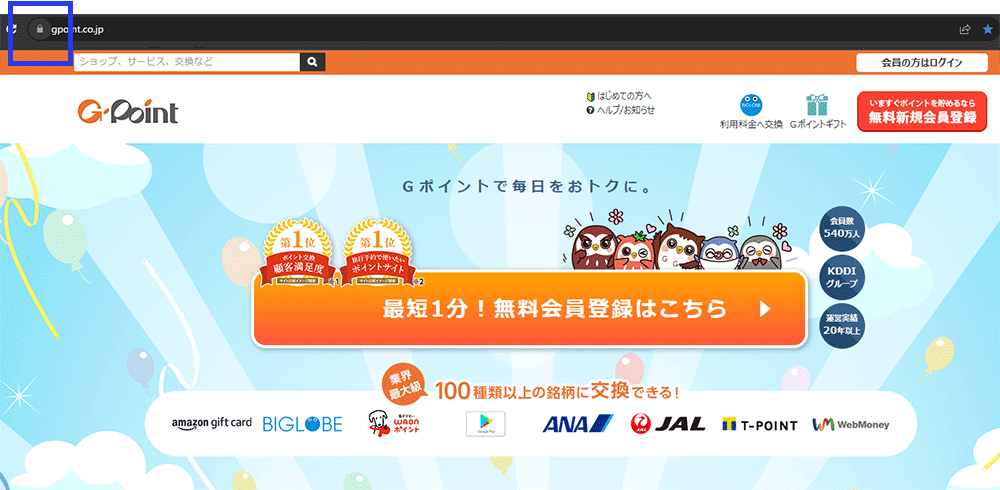
②ポップアップが表示されますので、「権限をリセット」をクリックし、右上の「×」アイコンでポップアップを閉じてください。
パソコン(Google Chrome)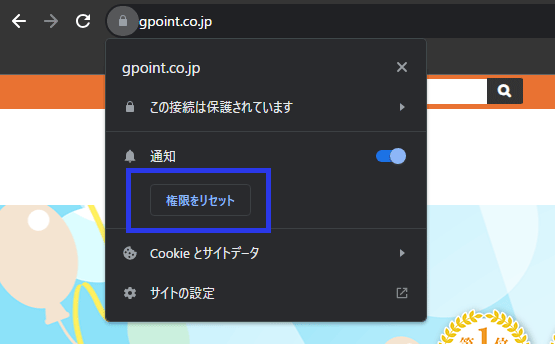
③画面上部に「再読み込み」ボタンが表示されます。クリックすると解除の設定が完了します。
パソコン(Google Chrome)
【1-2】Microsoft Edgeでのプッシュ通知解除方法
①GポイントTOPページ( https://www.gpoint.co.jp/ )にアクセスし、画面上部アドレスバーの左側、鍵アイコンをクリックします。
パソコン(Microsoft Edge)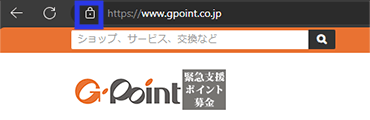
②ポップアップが表示されますので、通知「ブロック」を選択し、右上の「×」アイコンでポップアップを閉じてください。
パソコン(Microsoft Edge)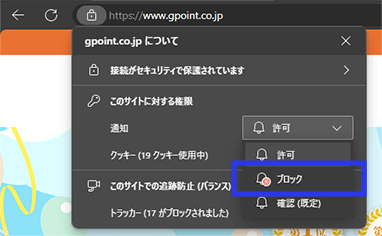
③画面上部に「最新の情報に更新」ボタンが表示されます。クリックすると解除の設定が完了します。
パソコン(Microsoft Edge)
【1-3】Firefoxでのプッシュ通知解除方法
①GポイントTOPページ( https://www.gpoint.co.jp/ )にアクセスし、画面上部アドレスバーの左側のアイコンをクリックします。
パソコン(Firefox)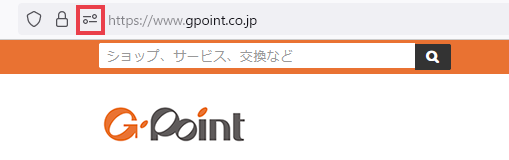
②ポップアップが表示されますので、通知の送信の許可を「×」で削除してください。
パソコン(Firefox)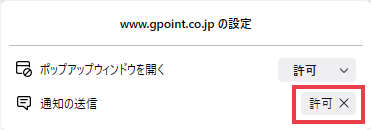
③変更内容適用のメッセージが表示されます。ページを再読み込みすると解除の設定が完了します。
パソコン(Firefox)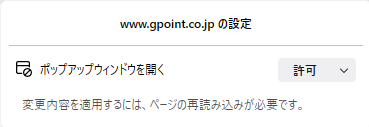
ーーーーーーーーー
【2】iOSでの通知解除方法
①設定を開きます。
スマートフォン(iOS)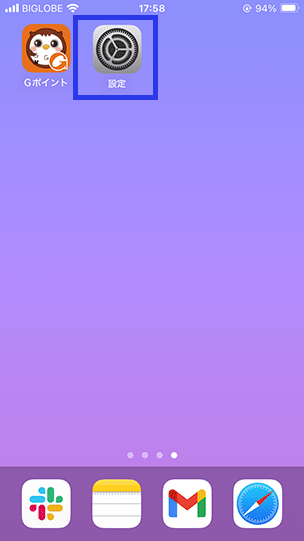
②「通知」をタップします。
スマートフォン(iOS)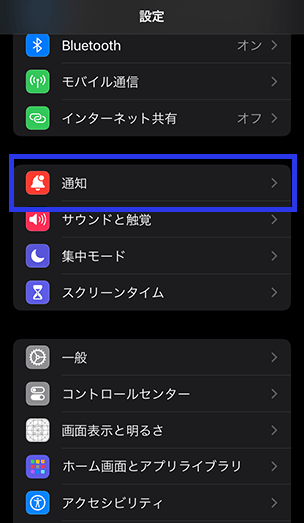
③「Gポイント」をタップします。
スマートフォン(iOS)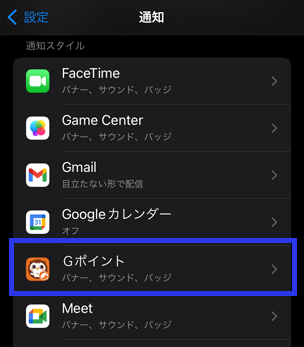
④「通知を許可」のトグルボタンをタップし、OFFにしてください。
スマートフォン(iOS)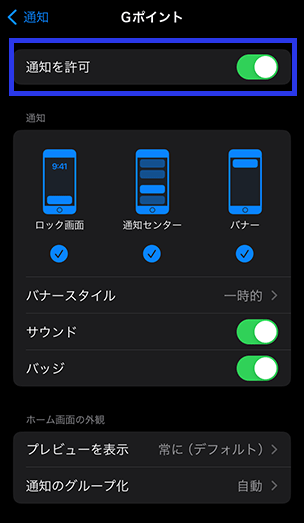
⑤「通知を許可」がOFFになったら解除の設定は完了です。
スマートフォン(iOS)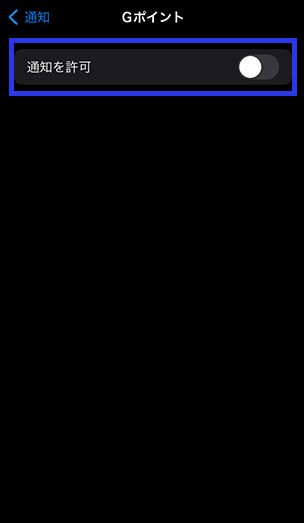
ーーーーーーーーー
【3】Androidでの通知解除方法
例:Android Google Chromeでのプッシュ通知解除方法
①GポイントTOPページ( https://www.gpoint.co.jp/ )にアクセスし、画面上部アドレスバーの左側のアイコンをクリックします。
スマートフォン(Android)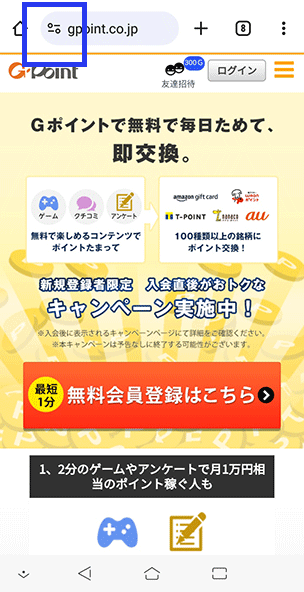
②次に「権限」をタップします。
スマートフォン(Android)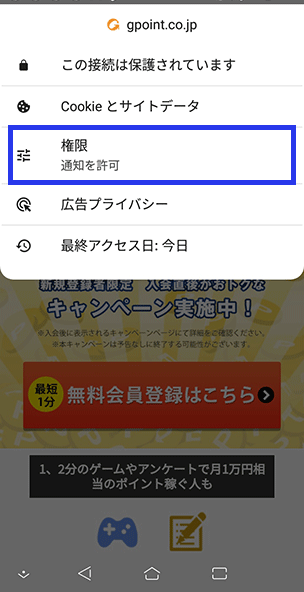
③「権限をリセット」をタップします。
スマートフォン(Android)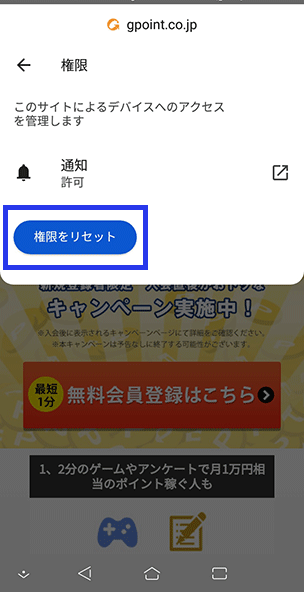
④「リセット」をタップすると、解除の設定が完了します。
スマートフォン(Android)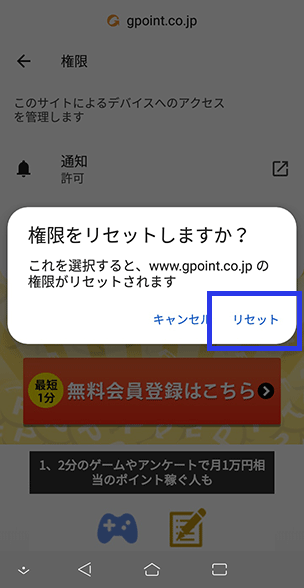
ーーーーーーーーー
